
Spotifyで音楽を聴くだけでは物足りないと感じたことはありませんか?お気に入りの曲をただ再生するだけでなく、DJのように自由にミックスしてパーティーやイベントを盛り上げたいと思ったことがあるなら、この記事が役立ちます!本記事では、Spotifyを使って手軽にDJ体験を楽しむための有效な方法を初心者向けに分かりやすく解説します。Spotifyの内蔵機能や外部ツールを活用したSpotifyをDJにする方法を四つ準備しております。これを読めば、あなたもSpotifyで簡単にDJデビューができるはずです!
パート 1. SpotifyでDJはできますか?
Spotifyで同じ曲を聴くのに飽きてきたら、ちょっと変えたくなるかもしれません。そこでSpotify DJモードが登場しました。このモードでは、イコライザーを使って曲をブレンドしたり、クロスフェード機能を使ってスムーズな切り替えができます。ただし、この機能は基本的な調整にとどまり、プロのDJのような本格的なミックスは難しいです。
あるいは、Spotifyの曲をサードパーティ製のDJアプリに適用して、これらのDJアプリでお気に入りの曲の再生をカスタマイズすることもできます。しかし、SpotifyはこれらのDJアプリのサポートを終了しました。だから、SpotifyをDJにするには少し工夫が必要です。次に、SpotifyをDJにする有効なの4つの方法を紹介しますので、ぜひ見てください。
パート 2. SpotifyをダウンロードしてDJアプリでDJにする
Spotifyのアップデートに伴い、DJにする方法も変化しています。Spotifyは、DJ向けにオンラインで楽曲に直接アクセスする機能を提供しなくなりました。つまり、かつてのようにDJアプリからSpotifyのアカウントにログインすることはできません。その代わりに、Spotify DJにする曲をダウンロードし、それをオンライン・ソースとしてDJアプリにアップロードするというのが基本的な考え方です。そのためには、Spotify音楽ダウンローダーが必要です。
必要なツール:ViWizard Spotify Music 変換ソフト
ViWizard Spotify Music 変換ソフトは、この目的を実現する非常に効果的なソリューションの一つです。この特別なツールは、Spotifyユーザーがプラットフォームから曲をダウンロードし、MP3などの様々な汎用性の高い音声形式に変換できるように設計されています。ViWizardソフトの優れた点はその効率性にあり、Spotifyから希望のトラックやプレイリストをダウンロードするのにかかる時間はほんの数秒です。Spotifyから希望するトラックやプレイリストをダウンロードするのにかかる時間はほんの数秒です。DJプレイのための豊富なライブラリを所有していても、ViWizardはそのプロセスをシームレスに効率化します。
- Spotifyの曲、アルバム、プレイリスト、ポッドキャストなどをダウンロード
- ロスレスでSpotifyの音楽をMP3、AAC、FLAC、WAV、M4A、M4Bに変換
- オフラインでSpotify音楽をいつでもどのデバイスでも再生可能
- WindowsとmacOS、そして最新のSpotifyに対応
Step 1Spotifyから曲を取り込む
ViWizard Spotify Music 変換ソフトを開くと、コンピュータ上のSpotify音楽プレーヤーが自動的にロードされます。次にSpotifyでダウンロードしたい曲、アルバム、プレイリストを見つけて選択します。音楽リンクをコピーし、コンバータの検索バーに貼り付けます。そして「+」ボタンをクリックしてコンバーターに曲をロードします。
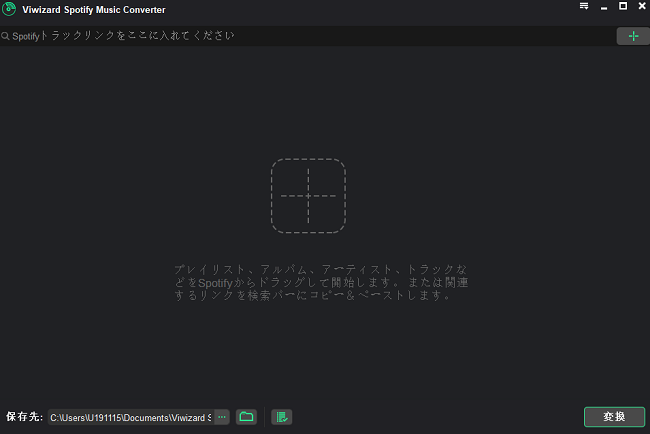
Step 2Spotifyの出力パラメータを設定
Spotify の曲を変換リストに正常にインポートした後、出力オーディオの環境設定を開始できます。コンバータの右上にあるメニューバーをクリックして、環境設定オプションを選択し、出力形式としてMP3を選択するウィンドウがポップアップ表示されます。さらに、ビットレート、サンプルレート、チャンネルを変更できます。
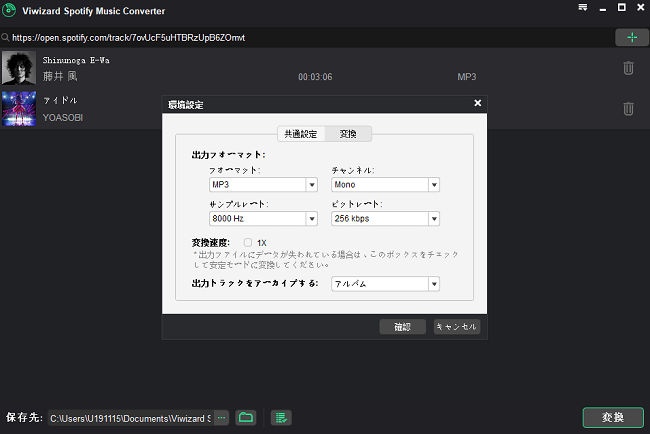
Step 3SpotifyをダウンロードしてMP3に変換
すべての設定が完了した後、変換ボタンをクリックしてSpotifyの曲をダウンロードしてMP3に変換し始めます。変換した後、すべての変換された音楽ファイルは指定したフォルダに保存されます。変換されたアイコンをクリックして変換されたすべての曲をブラウズし、出力音楽フォルダに移動することができます。
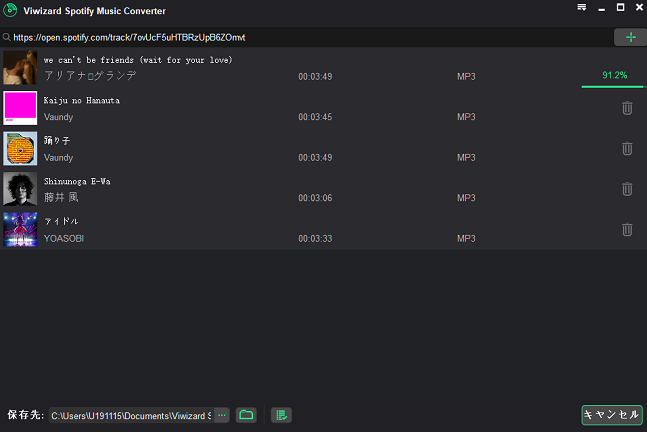
Step 4DJアプリにダウンロードしたSpotify音楽を入れてDJにする
ViWizard Spotify Music 変換ソフトを使えば、SpotifyのDRMを解除し、Spotifyの曲をDJアプリと互換性のある音声形式に保存してミキシングすることができます。これで、Spotifyの曲をDJアプリにアップロードし、ミキシングを開始することができます。

ベストなSpotifyDJアプリを厳選!Spotifyとの直接連携に対応したDJアプリも、間接で利用できるDJアプリもご紹介。最高のDJ体験を楽しみましょう。
パート 3. Spotifyをほかの音楽サービスに転送してDJアプリでDJにする
そのため、Spotifyでプレイリストや曲を作成した後、それをDJアプリに支持する他の音楽サービスに転送してDJにすることができます。例えば、Spotifyの曲をTidal MusicやApple Musicなどに移動し、DJアプリを使ってリアルタイムで曲を混ぜたり、調整したりできます。
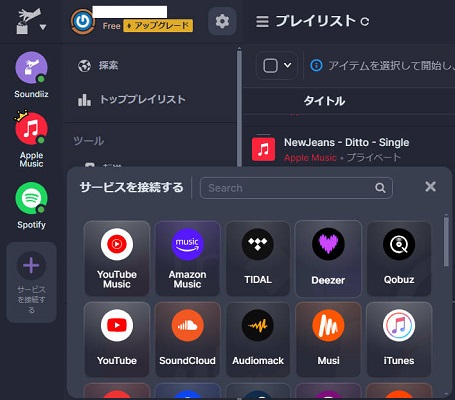
- まず、Soundiiz にアクセスし、無料アカウントを作成します。すでにアカウントをお持ちの場合は、ログインします。
- Soundiizにログインした後、左側で「サービスを接続する」をクリックし、「Spotify」を選択します。Spotifyのアカウントにログインし、Soundiizにアクセスを許可します。
- Spotifyアカウントが接続されたら、左側のメニューから「プレイリスト」や「アルバム」を選択し、転送したいプレイリストや曲を選びます。
- 選択した後、リストにある「転送」をクリックしてください。
- そして転送先サービスを選択してログインします、SpotifyからTidalまたはApple Musicに転送します。
- 転送したい曲のタイトルなどを確認し、転送が開始します。しばらく待ってください。
- 転送が完了したら、TidalやApple Musicアプリを開き、転送したプレイリストや曲が正しく追加されていることを確認します。DJアプリを起動し、利用可能の音楽ストリーミングサービスから音楽を読み込めることができます。
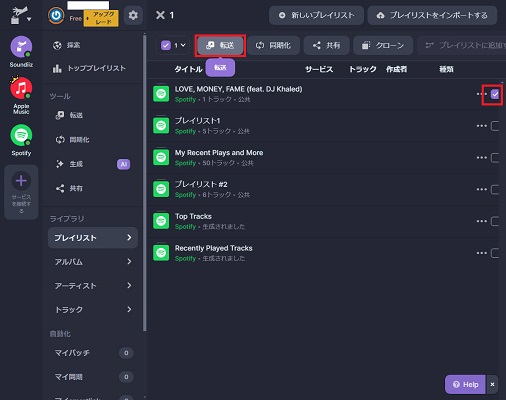
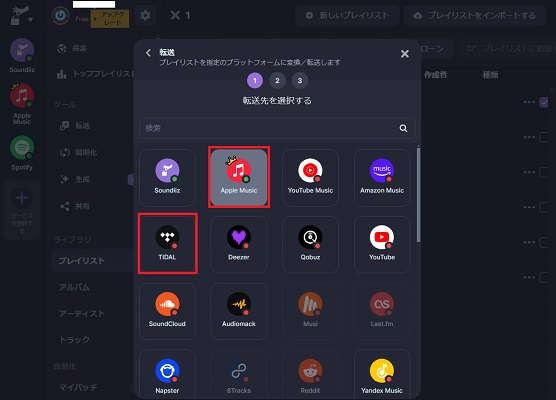
パート 4. Spotifyクロスフェード機能でDJにする
Spotifyのクロスフェード機能を使えば、簡単にSpotifyをDJにすることができます。この機能を活用すれば、曲と曲の間をスムーズに繋げて、途切れのない音楽体験が可能です。では、Spotifyのクロスフェード機能を使用してDJのような体験を作り出す方法を見ていきましょう。
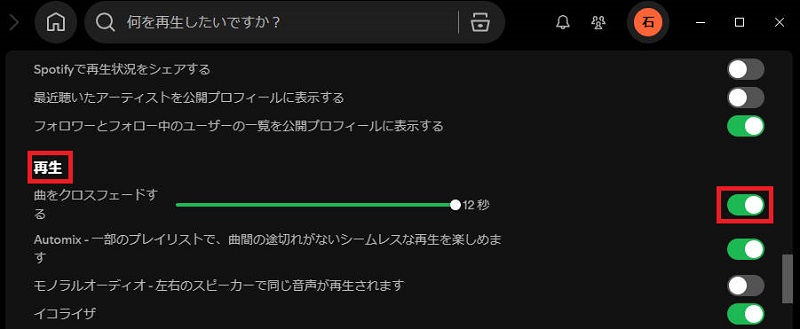
- コンピュータまたはモバイルアプリを開いて、Spotifyにログインします。
- アプリの右上にあるプロフィール画像をクリックし、「設定」に移動します。
- 「再生」セクションまでスクロールし、「クロスフェード」のオプションを見つけます。
- スライダーを使って、クロスフェードの長さを設定します。最大12秒間のクロスフェードを設定できるので、曲と曲がスムーズに切り替わるようになります。
パート 5. Spotify AI DJモードでDJにする
AI DJは、先進のテクノロジーを駆使して、あなただけのパーソナライズされた音楽体験を実現する機能です。AI DJは、あなたの好きなアーティスト、ジャンル、Spotifyで気に入った曲など、あなたの音楽習慣を分析します。そして、あなたの好みに合わせた選りすぐりの曲を作成します。あなたがAI DJを使うたびに、AI DJはより賢くなり、あなたのフィードバックに基づいておすすめの曲を洗練していきます。
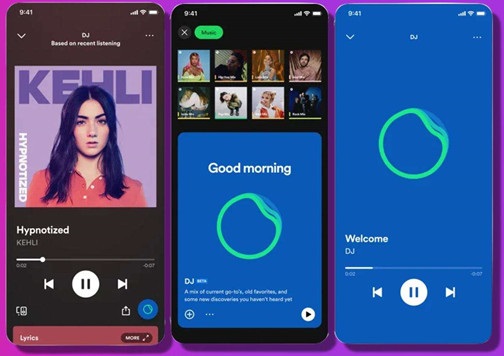
SpotifyのAI DJモードにアクセスするには:
- 日本国内でSpotifyのAI DJ機能を利用することは現時点ではできません。ただし、AI DJが提供されている地域(米国、カナダ、英国、アイルランドなど)のアカウントを利用する方法があります。例えば、VPNを使用して、AI DJが利用可能な地域に接続します。
- 以上のサポートされている国のいずれかのSpotify プレミアムアカウントがお持ちしていることをご確認ください。
- iOSとAndroidのSpotifyアプリでAI DJをお探しください。DJを見つけた後、Spotifyのデスクトップアプリでもお楽しみいただけます。
パート 6. Spotify DJに関するよくある質問
DjayでSpotifyは使えますか?
スマホでSpotify DJモードが使えますか?
Spotifyの代わりにDJで使えるストリーミングサービスは何ですか?
Rekordbox DJでSpotifyの曲を使えますか?
まとめ
Spotifyが多くのDJアプリとの連携が終了して以来、すべての音楽愛好家は、有料サブスクリプションを使用していても、Spotifyの音楽ライブラリに直接アクセスすることができません。しかし、ViWizard Spotify 音楽変換ソフトはこの制限を打ち破ることができます。このソフトを使用することで、ミキシングのためにSpotifyの曲をダウンロードし、独自の音楽トラックを作成して、簡単にSpotifyをDJにすることができます。
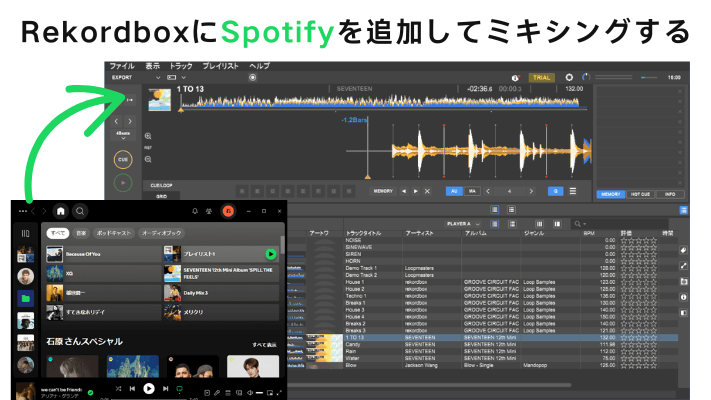
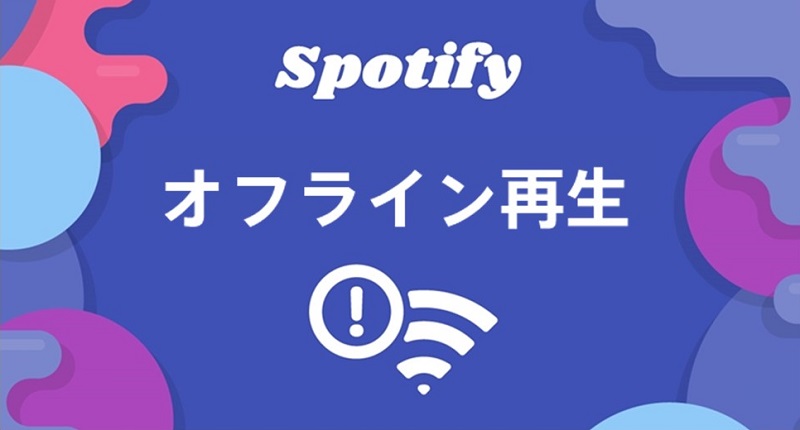



コメントを残す (0)